YouTube: Wiedergabeverlauf ansehen, pausieren und löschen
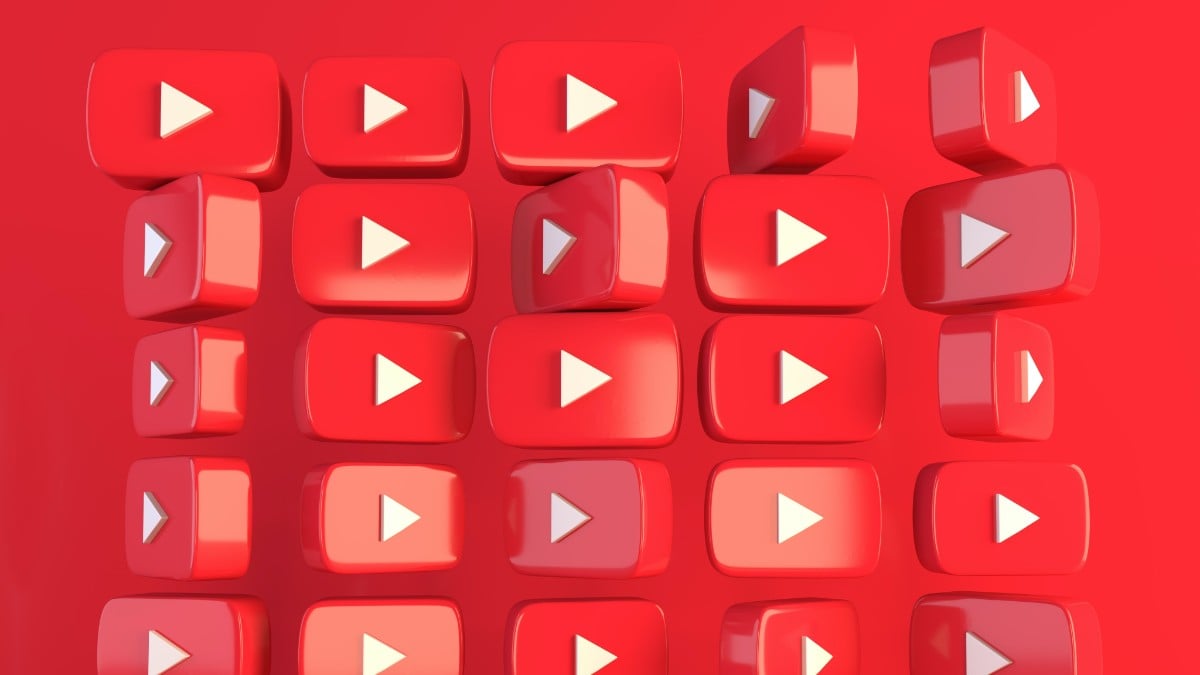
Sie können Ihren YouTube-Wiedergabeverlauf sowohl in der App als auch auf der Website anzeigen, einzelne Einträge löschen, den Verlauf dauerhaft löschen, automatisch nach Zeiträumen löschen lassen oder die Aufzeichnung komplett pausieren. Diese Maßnahmen verringern personalisierte Empfehlungen und zielgerichtete Werbung, bedeuten aber auch, dass YouTube weniger relevante Vorschläge macht.
Überblick
Mit wachsendem Bewusstsein für Privatsphäre fragen sich viele Nutzer, wie viel von ihrer Online-Aktivität gespeichert wird. YouTube speichert Informationen wie angesehene Videos, Suchanfragen, Likes und Kommentare, um Inhalte und Werbung zu personalisieren. Dieser Artikel erklärt Schritt für Schritt, wie Sie den Wiedergabeverlauf ansehen, einzelne Einträge entfernen, den Verlauf komplett löschen, Auto-Löschung einrichten und die Aufzeichnung pausieren. Außerdem finden Sie praktische Checklisten, eine Entscheidungsübersicht, Datenschutzhinweise und ein kurzes SOP zum regelmäßigen Aufräumen.
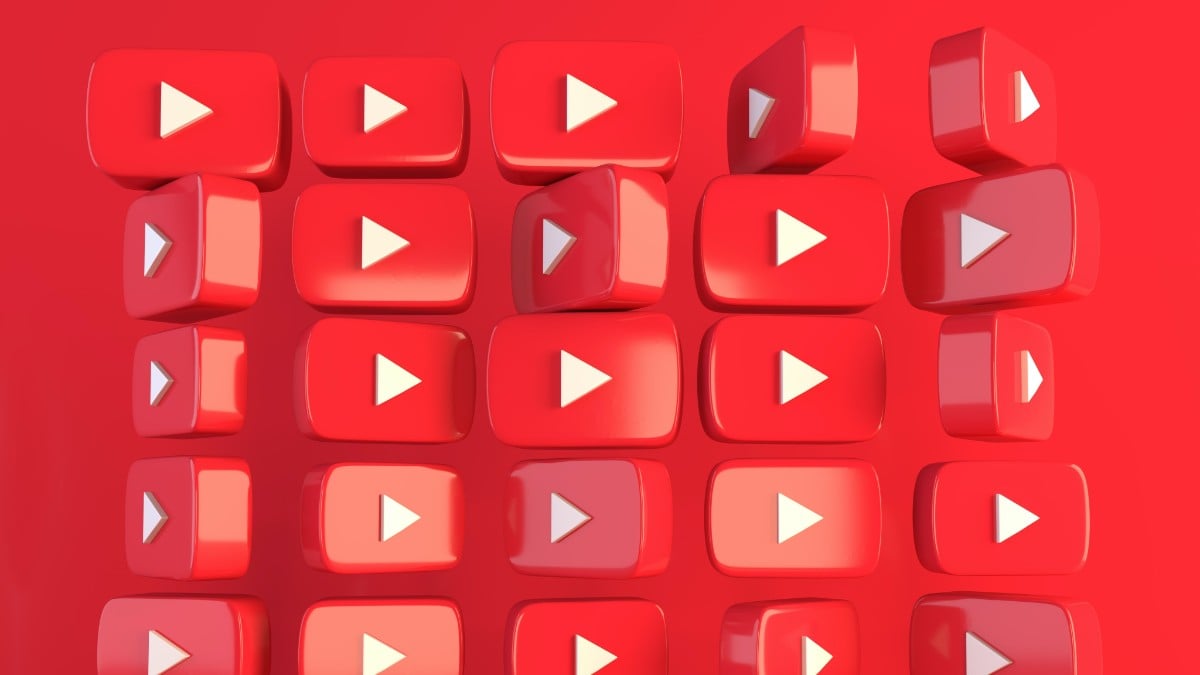
Warum speichert YouTube Ihren Wiedergabeverlauf?
YouTube ist in erster Linie eine Plattform zur Inhaltssuche und -empfehlung. Um passende Videos vorzuschlagen und Nutzer auf der Plattform zu halten, nutzt YouTube Algorithmen, die sich an vergangenen Ansichten orientieren. Der Wiedergabeverlauf hilft dabei, Trends im individuellen Konsum zu erkennen, verwandte Inhalte anzuzeigen und zielgerichtete Werbung zu schalten.
Wichtig: Das Löschen oder Pausieren des Verlaufs reduziert personalisierte Empfehlungen und zielgerichtete Werbung, kann aber auch dazu führen, dass Ihnen weniger relevante Inhalte vorgeschlagen werden.
Wann sollten Sie Ihren Verlauf verwalten?
- Wenn Sie auf einem geteilten Gerät schauen und private Interessen nicht sichtbar sein sollen.
- Wenn Sie gezielte Werbung reduzieren möchten.
- Wenn Sie empfehlen möchten, dass YouTube keine langfristigen Profile über Ihre Vorlieben aufbaut.
Hinweis: Familienmanager, Abo-Manager oder andere Gruppenmitglieder sehen keinen persönlichen Wiedergabeverlauf eines Accounts, solange sie nicht dessen Zugangsdaten haben.
Wiedergabeverlauf ansehen und löschen – Schritt-für-Schritt
Sie können Verlaufseinträge sowohl in der YouTube-App auf Android als auch über die YouTube-Website auf Desktop anzeigen und löschen.
Youtube-Wiedergabeverlauf in der Android-App anzeigen und einzelne Einträge löschen
Melden Sie sich in der YouTube-App an oder wählen Sie Ihr Google-Konto.
Tippen Sie auf Bibliothek.
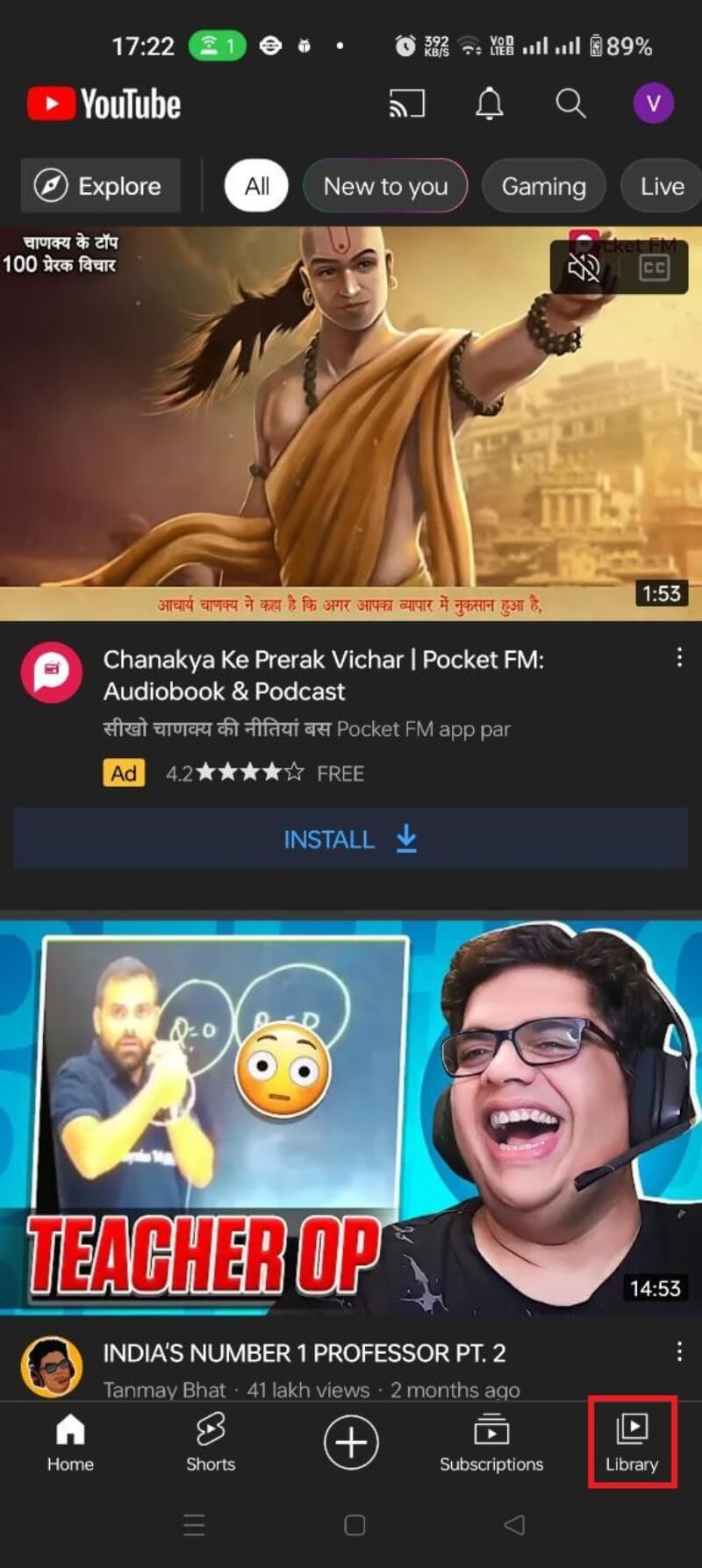
- Unter “Verlauf” sehen Sie die zuletzt angesehenen Videos. Tippen auf das Suchsymbol, um den Verlauf nach Titeln zu durchsuchen.
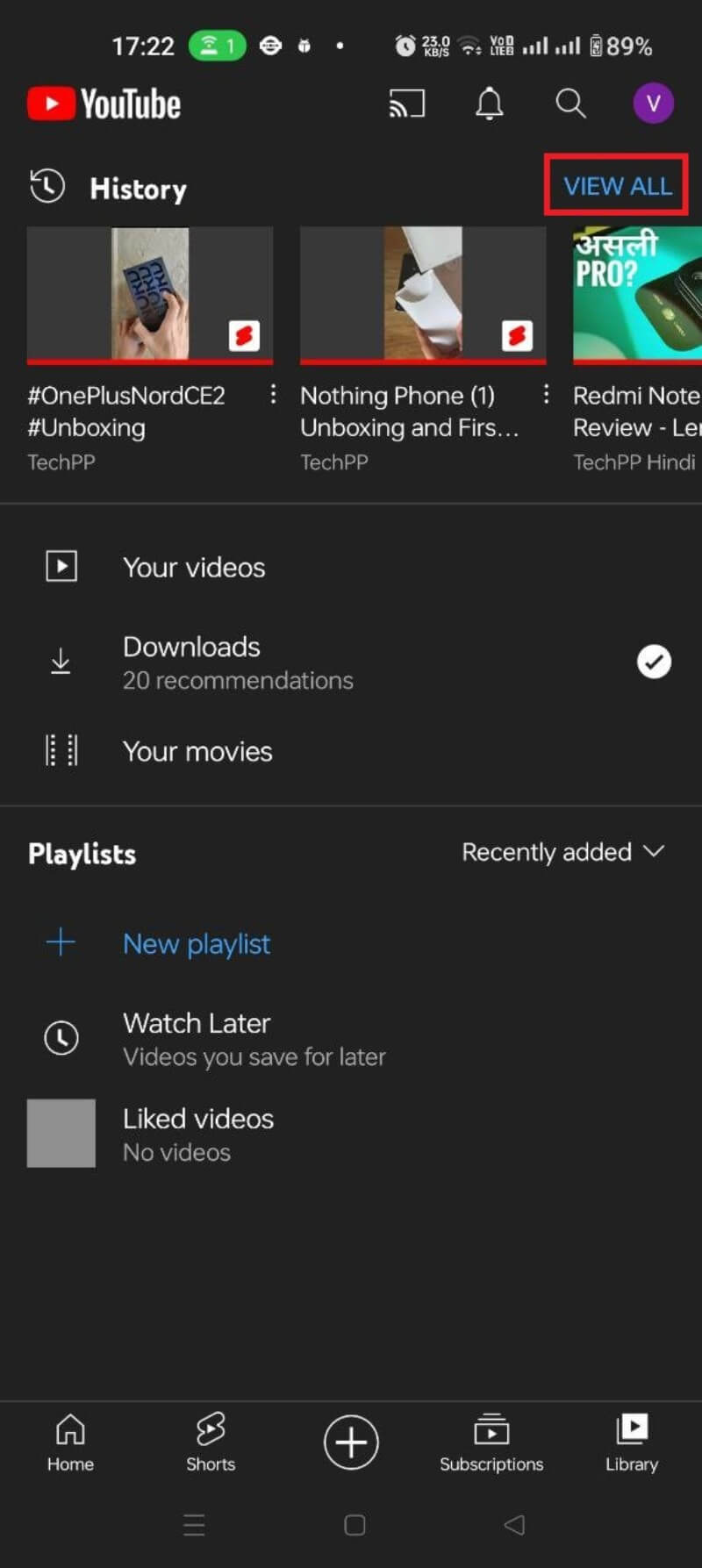
- Bei einem einzelnen Eintrag: Streichen Sie nach links (oder tippen Sie auf die drei Punkte) und wählen Sie ENTFERNEN, um genau dieses Video aus dem Verlauf zu löschen.
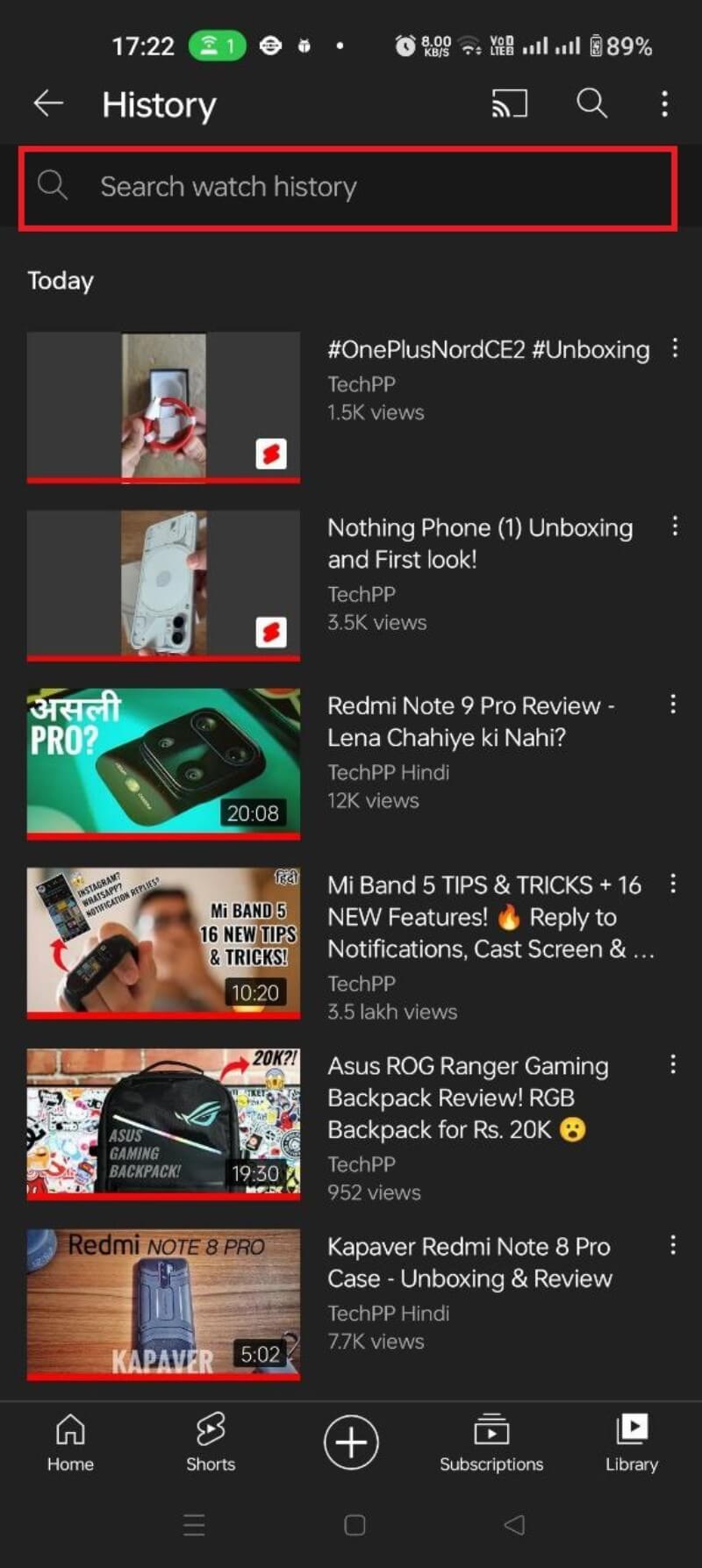
Alternativ können Sie den gesamten Verlauf leeren:
Tippen Sie auf Ihr Profilbild auf der Startseite.
Wählen Sie Einstellungen.
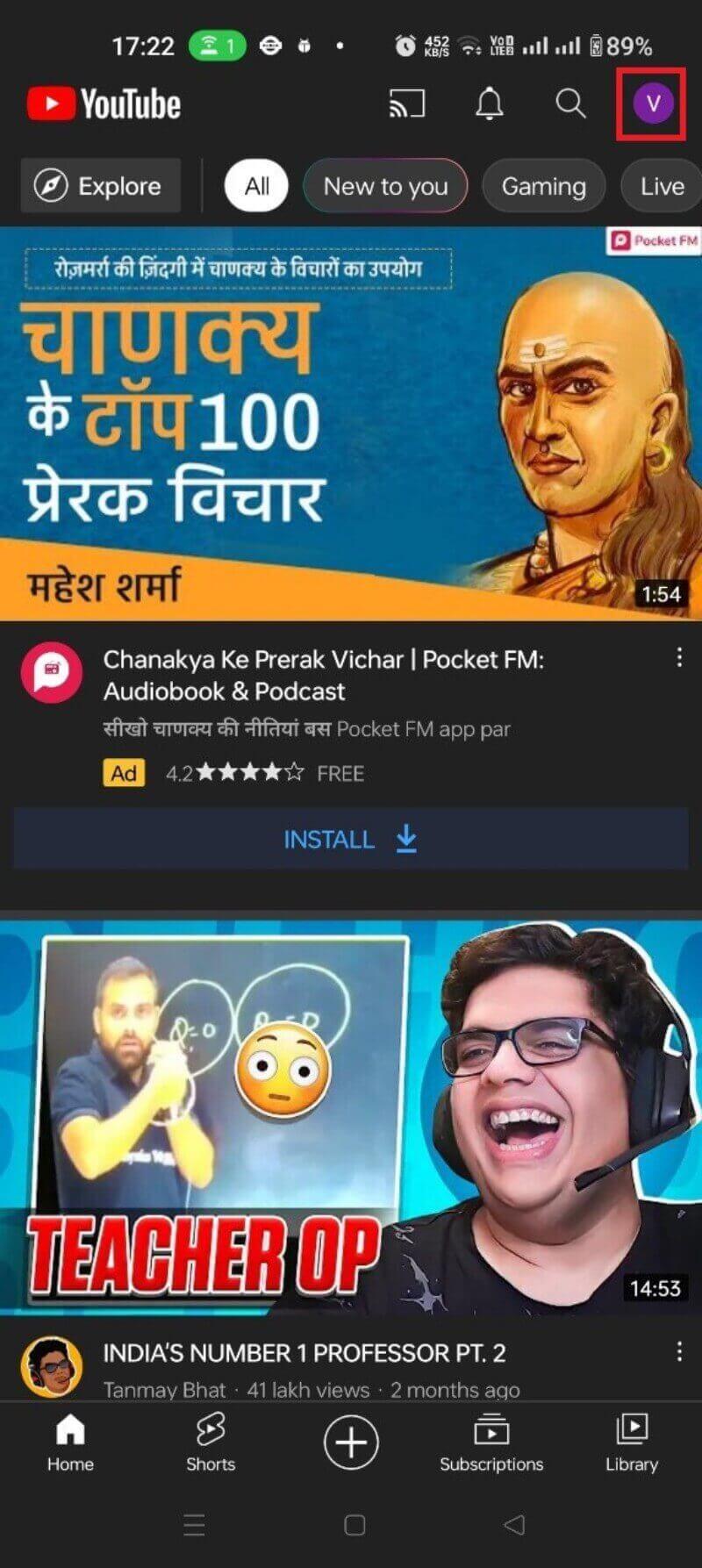
- Gehen Sie zu Verlauf und Datenschutz.
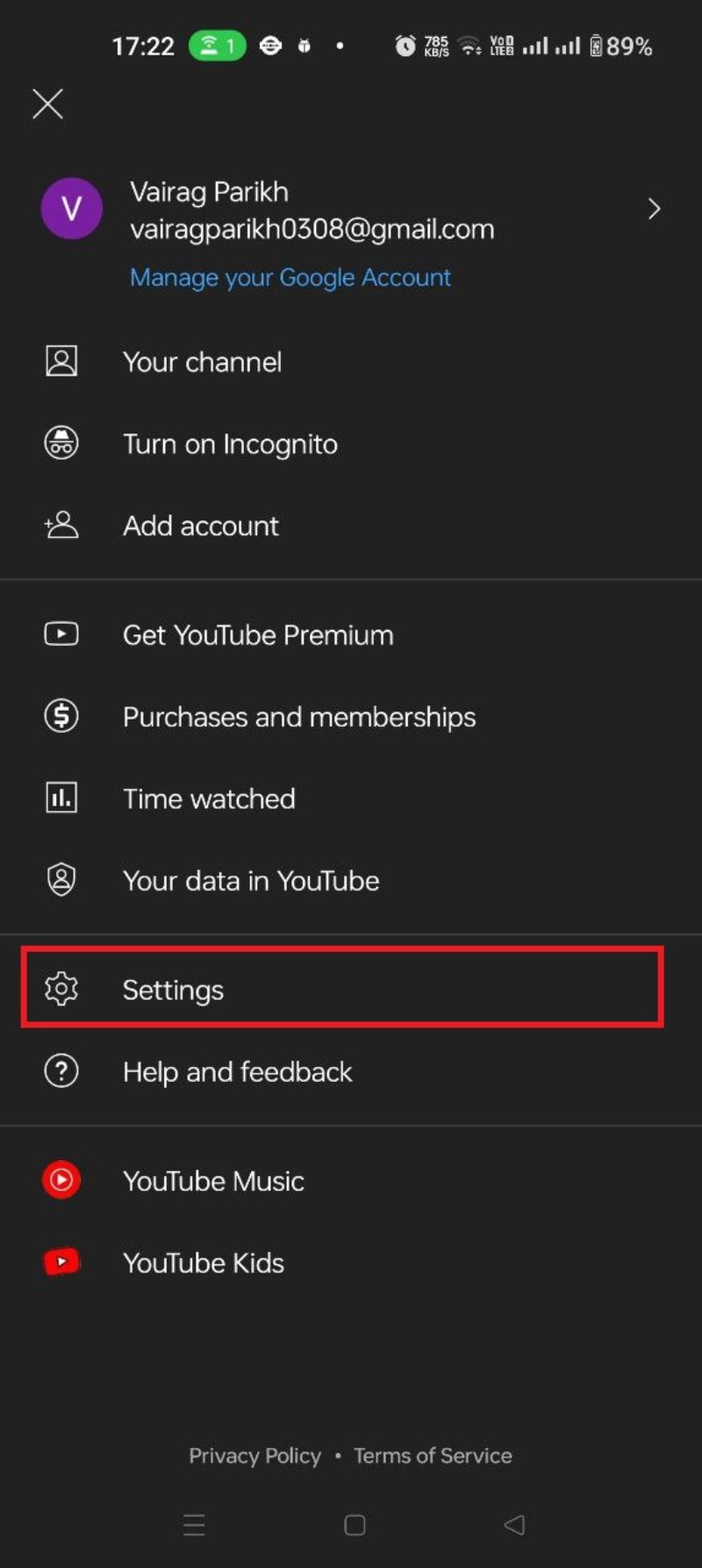
- Wählen Sie Verlauf löschen und bestätigen Sie mit VERLAUF LÖSCHEN.
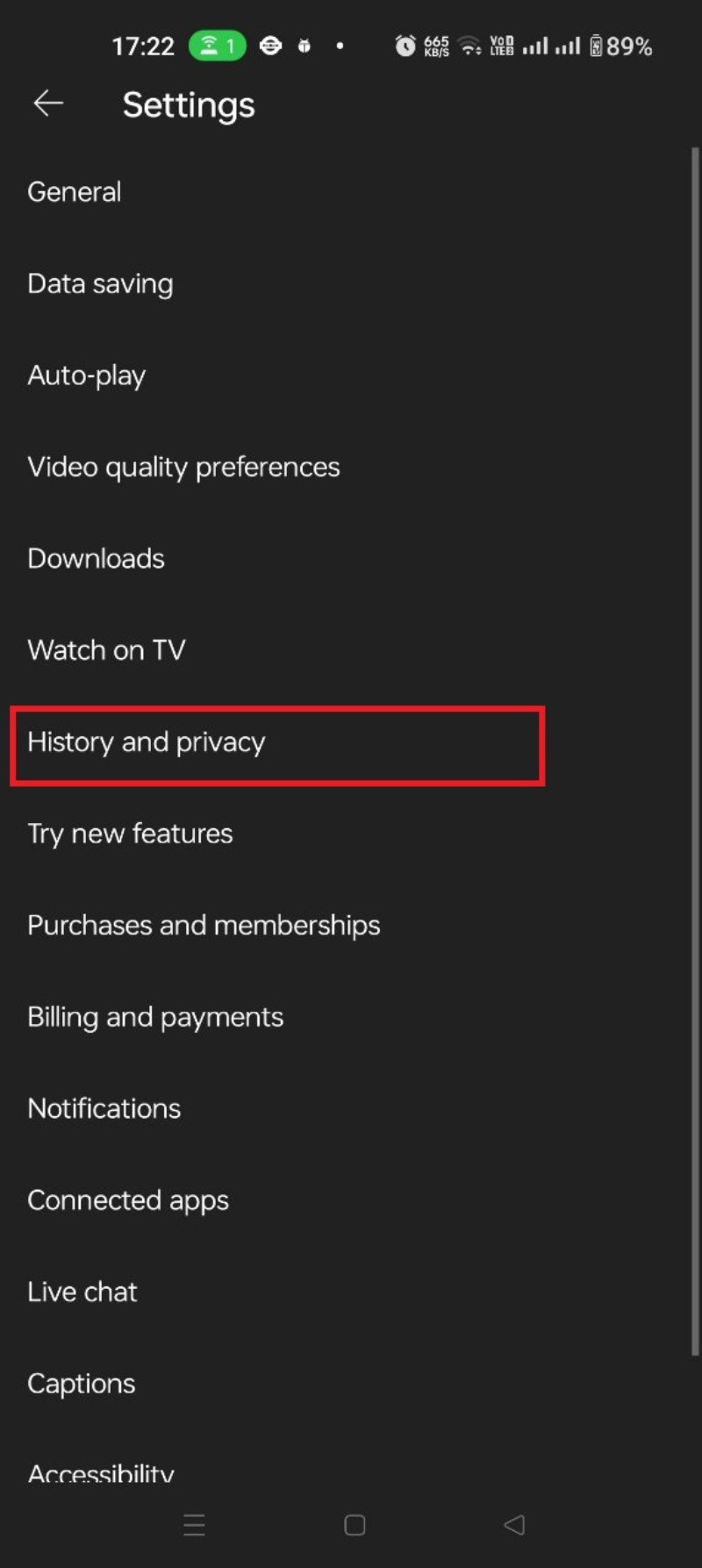
Sobald bestätigt, ist der bisherige Wiedergabeverlauf entfernt. YouTube zeichnet allerdings wieder neue Videos auf, solange die Einstellung nicht pausiert ist.
Wiedergabeverlauf auf der YouTube-Website ansehen und löschen
Melden Sie sich in Ihrem Google-Konto an.
Klicken Sie oben links auf das Drei-Striche-Menü (Hamburger-Menü).
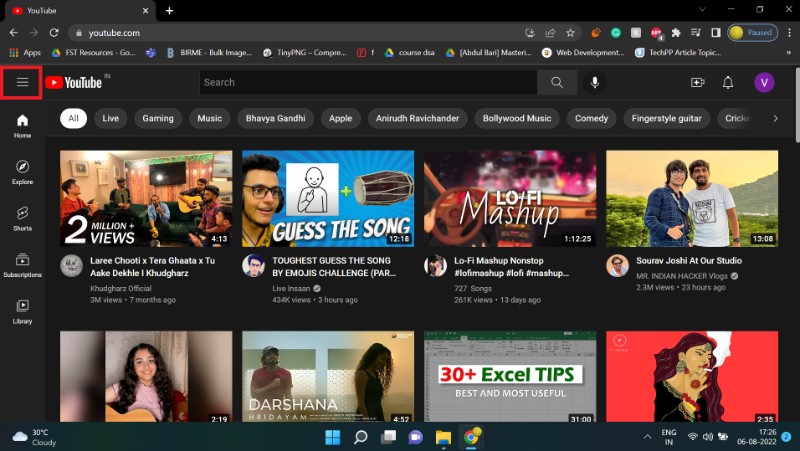
- Wählen Sie Verlauf.
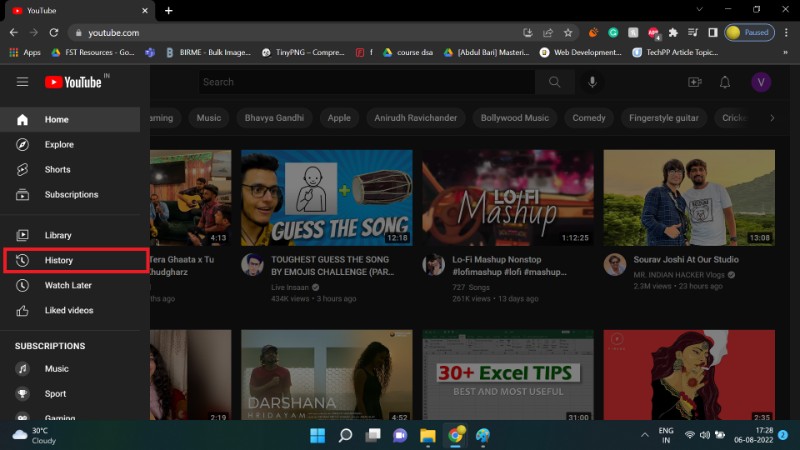
- Nutzen Sie die Suchleiste, um einen spezifischen Verlaufseintrag zu finden.
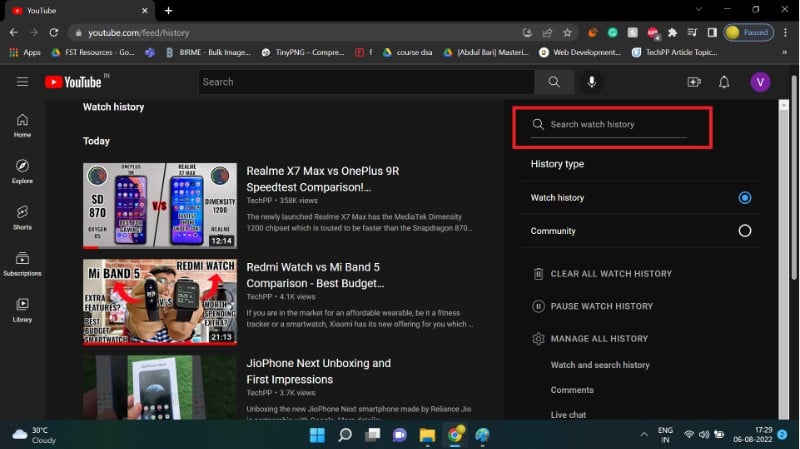
- Um einen einzelnen Eintrag zu entfernen, fahren Sie mit der Maus über die Videokarte und klicken Sie auf das erscheinende X-Symbol.
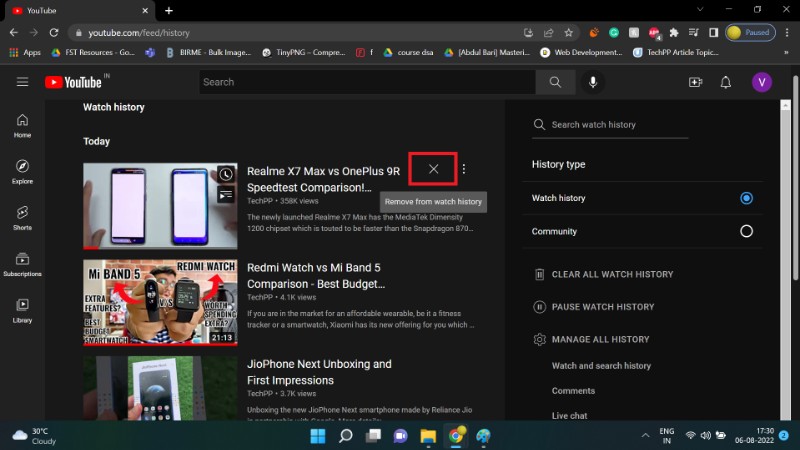
- Um den gesamten Verlauf zu löschen, klicken Sie auf ALLE VERLAUFSDATEN LÖSCHEN und bestätigen Sie mit VERLAUF LÖSCHEN.
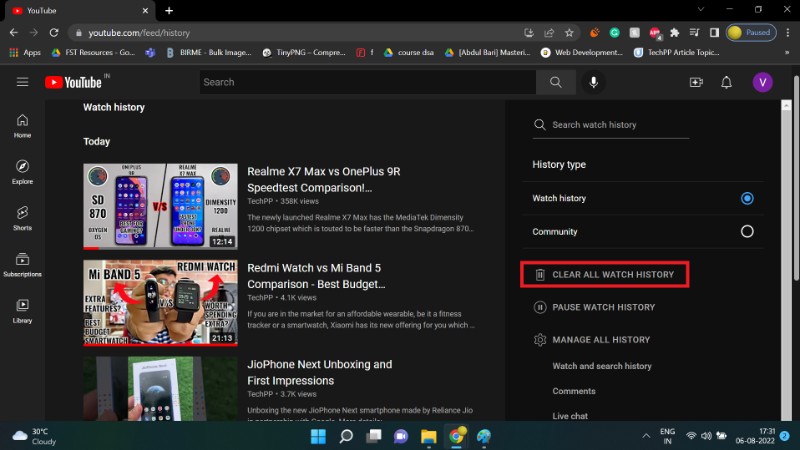
Nach dem Löschen gilt: YouTube erfasst automatisch wieder neue Wiedergaben, bis die Aufzeichnung pausiert oder die Auto-Löschung aktiviert wird.
Automatisches Löschen des Wiedergabeverlaufs einrichten
YouTube bietet eine Auto-Löschfunktion, die Ihren Verlauf in regelmäßigen Abständen löscht (z. B. alle 3 Monate oder 18 Monate). Diese Einstellung reduziert die Menge historischer Daten, ohne dass Sie manuell eingreifen müssen.
Achtung: Die Auto-Löschung betrifft auch die Suchhistorie auf YouTube.
So richten Sie Auto-Löschung ein:
Öffnen Sie die Google My Activity-Seite (Meine Aktivitäten) in Ihrem Browser.
Wählen Sie YouTube-Verlauf.
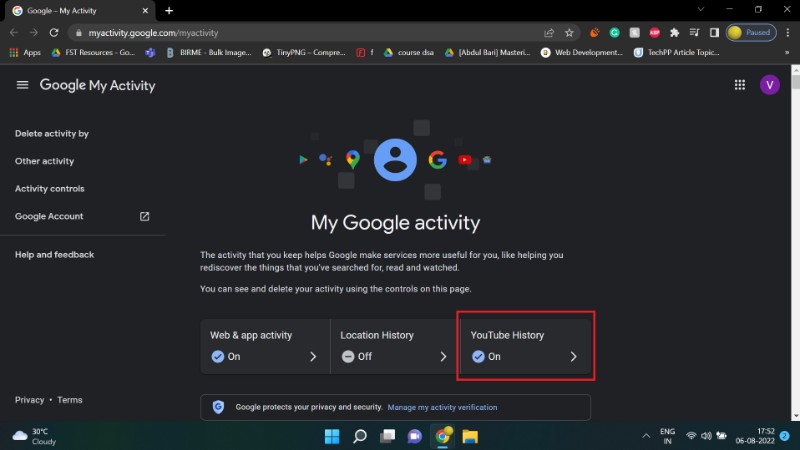
Scrollen Sie zum Bereich Auto-Löschen. Standardmäßig ist die Funktion deaktiviert.
Klicken Sie auf Automatische Löschung auswählen.
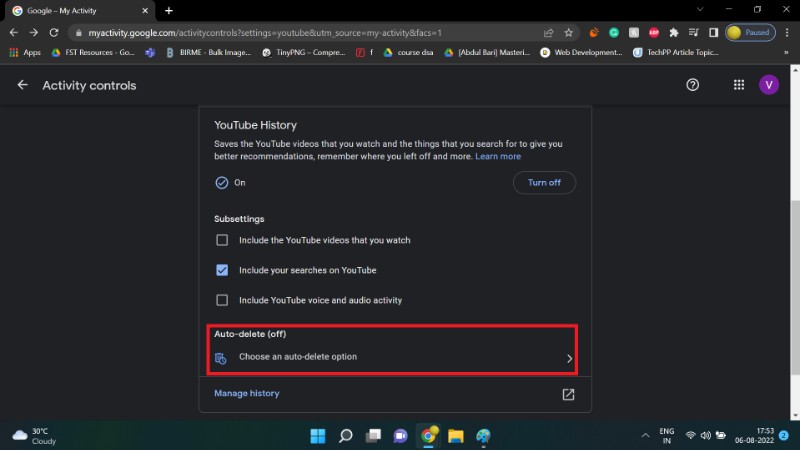
- Wählen Sie die gewünschte Option (z. B. nach 3 Monate oder 18 Monate) aus dem Dropdown-Menü.
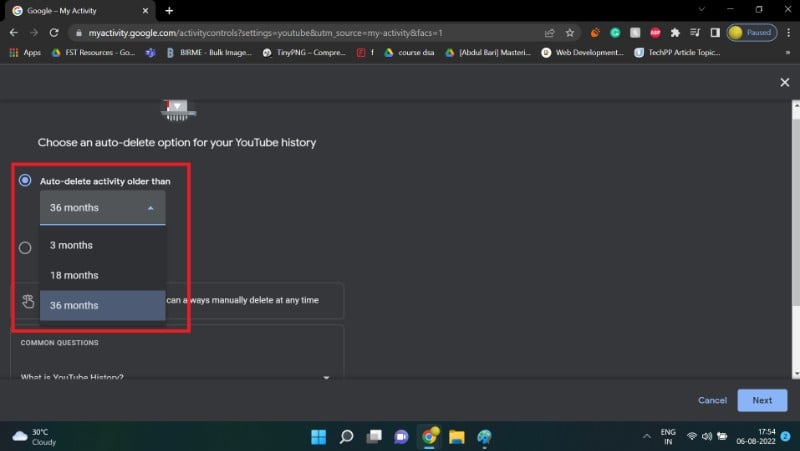
- Klicken Sie auf Weiter und bestätigen Sie mit Bestätigen und OK.
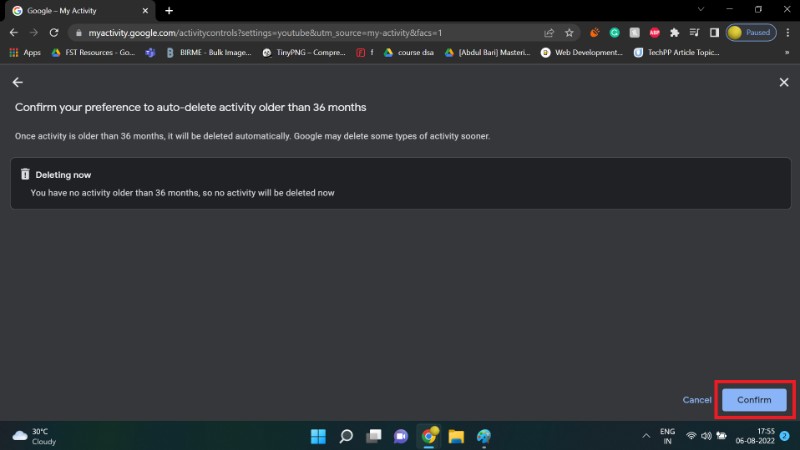
Ab jetzt löscht Google Ihre YouTube-History automatisch gemäß dem gewählten Zeitintervall.
Wiedergabeverlauf pausieren
Wenn Sie nicht möchten, dass neue Videos in Ihrem Verlauf erscheinen, können Sie die Aufzeichnung pausieren. Das ist sinnvoll, wenn Sie vorübergehend vermeiden möchten, dass YouTube Ihr aktuelles Sehverhalten lernt.
Wichtig: Pausieren verhindert, dass neue Wiedergaben erfasst werden. Bereits gespeicherte Daten bleiben erhalten, bis Sie sie löschen.
Auf Android pausieren
- Tippen Sie auf Ihr Profilbild.
- Öffnen Sie Einstellungen.
- Gehen Sie zu Verlauf und Datenschutz.
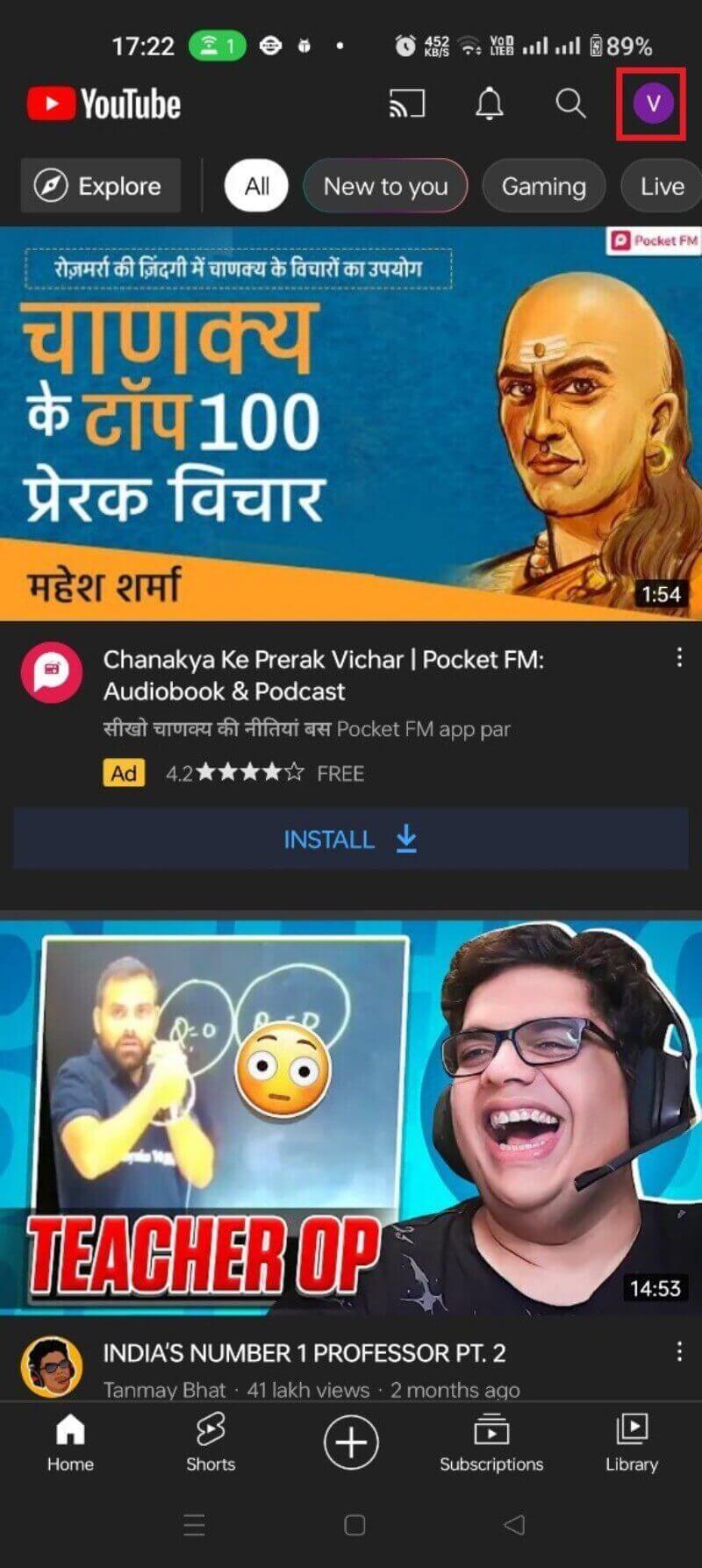
- Schalten Sie die Option Wiedergabeverlauf pausieren ein und bestätigen Sie mit PAUSIEREN.
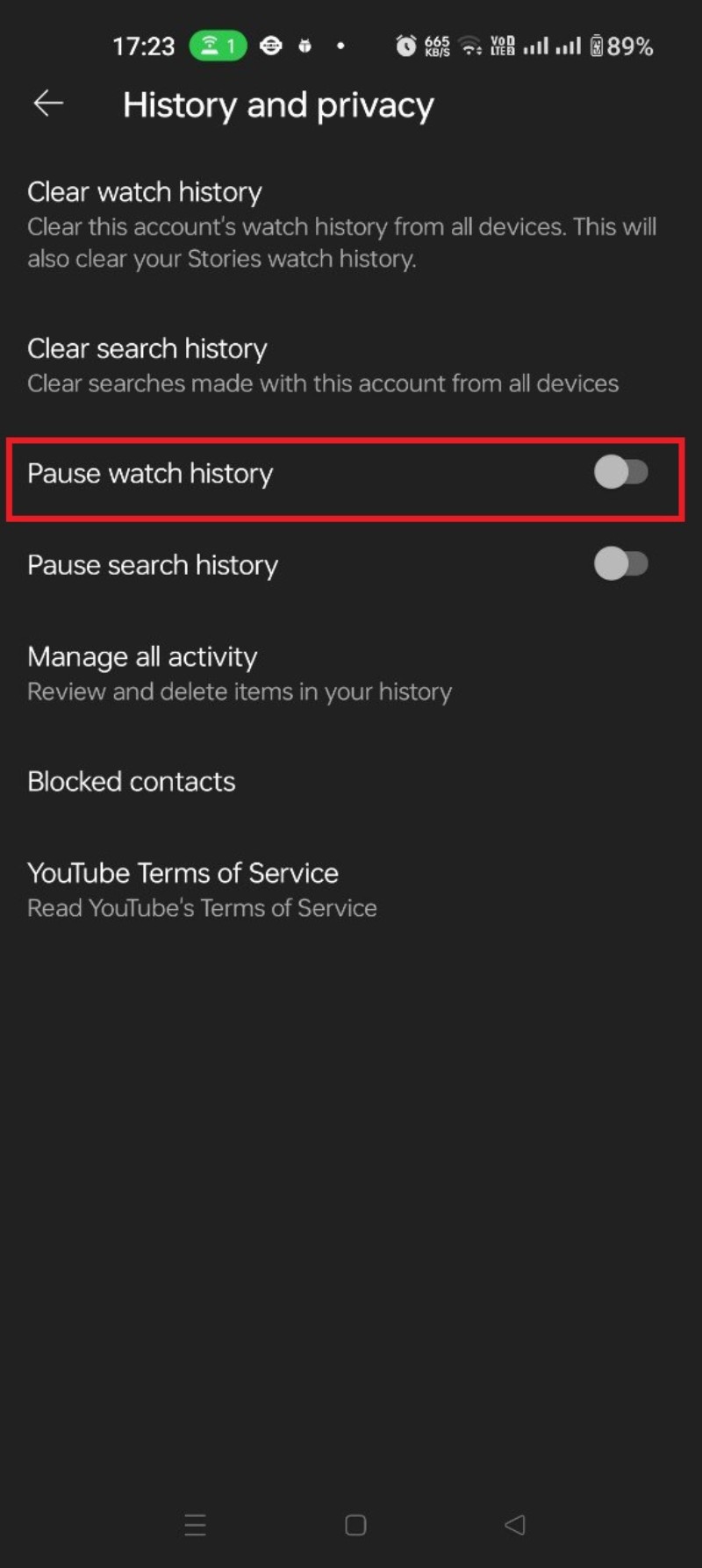
- Zum Reaktivieren erneut den Schalter betätigen und AKTIVIEREN wählen.
Auf der Website pausieren
- Öffnen Sie das Menü und wählen Sie Verlauf.
- Klicken Sie auf WIEDERGABEVERLAUF PAUSIEREN.
- Bestätigen Sie mit PAUSIEREN.
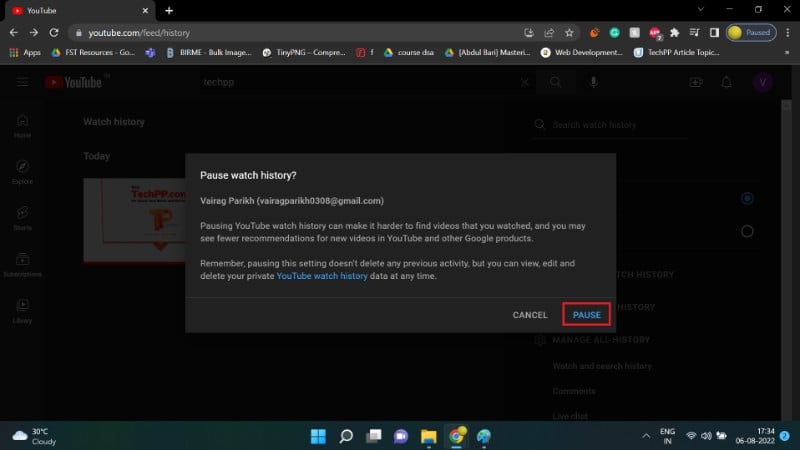
Sobald pausiert, zeichnet YouTube keine neuen Wiedergaben mehr auf, solange die Einstellung aktiv ist.
Spezielle Fälle: YouTube Music und Shorts
YouTube Music
YouTube Music speichert Hörverläufe getrennt innerhalb der Plattform. Um dort die gehörten Titel zu sehen oder zu löschen, öffnen Sie Ihr Profil → Verlauf.
YouTube Shorts
Shorts werden im normalen Wiedergabeverlauf mit erfasst. Sie finden die Short-Einträge an derselben Stelle wie normale Videos. Es gibt keine separate Verlaufsansicht nur für Shorts.
Wann das Löschen oder Pausieren nicht hilft (Gegenbeispiele)
- Geräte, auf denen Sie nicht eingeloggt sind: Aktivität kann lokal im Browser-Cache oder in der App-Instanz liegen.
- Drittanbieter-Websites und eingebettete YouTube-Videos: Manche Seiten senden Interaktionsdaten an Server außerhalb Ihres Accounts.
- Werbe-IDs und Tracking durch werbenetzwerke: Selbst ohne YouTube-Verlauf können Ad-Networks Profilinformationen aus anderen Quellen rekonstruieren.
Alternative Maßnahmen: Browser-Cookie-Einstellungen prüfen, Tracking-Schutz-Extensions verwenden, Werbe-IDs auf Mobilgeräten zurücksetzen.
Alternativen und ergänzende Methoden
- Inkognito- / privater Modus im Browser: Verhindert die lokale Speicherung des Verlaufs, aber Ihr Anbieter und Google können weiterhin Daten empfangen, wenn Sie eingeloggt sind.
- Ausloggen vor dem Schauen: Verhindert, dass YouTube die Aktivitäten Ihrem Google-Konto zuordnet.
- Nutzen Sie Tracking-Blocker oder Privacy-Extensions: Können Drittanbieter-Tracker reduzieren, nicht jedoch Google-interne Datensammlungen, wenn Sie eingeloggt sind.
- Gerätedatenschutz: In Android und iOS Werbe-IDs zurücksetzen und geräteweite Einstellungen für personalisierte Werbung prüfen.
Mini-Methodologie: Wie oft prüfen und löschen?
Empfehlung je nach Nutzungsprofil:
- Gelegentliche Nutzer: Einmal pro Jahr überprüfen und gegebenenfalls Auto-Löschung aktivieren.
- Häufige Nutzer mit Privacy-Bedarf: Auto-Löschung alle 3 Monate oder Wiedergabeverlauf pausieren.
- Familiengeräte: Nach jeder Sitzung ausloggen oder Gastmodus verwenden.
Rolle-basierte Checklisten
Endnutzer:
- Prüfen, ob Sie in Ihrem Google-Konto angemeldet sind.
- Verlauf anzeigen und mindestens 3 zuletzt gesehene Einträge löschen.
- Auto-Löschung konfigurieren oder Wiedergabeverlauf pausieren.
- Falls mehrfach genutzt: Abo-/Familienzugriffe prüfen.
Eltern:
- Familienkonten prüfen, ob Kind ein eigenes Konto hat.
- Kindersicherung und eingeschränkter Modus aktivieren.
- Regelmäßige Kontrolle der Inhalte und Verlaufsdaten durch Elternkonto.
IT-Administrator / Datenschutzbeauftragte:
- Richtlinien für gemeinsame Geräte dokumentieren.
- Standard-Setup für Auto-Löschung empfehlen.
- Schulungen für Mitarbeiter zur Nutzung von Gast- oder Inkognito-Modus anbieten.
Kurzanleitung / SOP: Wiedergabeverlauf periodisch bereinigen (monatlich)
Zweck: Minimale historische Profilbildung, weniger personalisierte Werbung.
Schritte:
- Anmeldung: Melden Sie sich in Ihrem Google-Konto an.
- Zugriff: Öffnen Sie YouTube → Verlauf.
- Sichtprüfung: Scannen Sie den Verlauf auf private/unerwünschte Einträge.
- Löschen: Entfernen Sie einzelne Einträge oder wählen Sie ALLE VERLAUFSDATEN LÖSCHEN.
- Konfiguration: Aktivieren Sie Auto-Löschung (z. B. 3 Monate) oder pausieren Sie den Verlauf.
- Dokumentation: Notieren Sie das Datum und die gewählte Einstellung (falls für Compliance benötigt).
Rollback: Falls Sie versehentlich gelöscht haben, können einzelne gelöschte Einträge nicht wiederhergestellt werden. Nutzen Sie Backups (z. B. Google Takeout) bevor Sie große Datenmengen entfernen.
Entscheidungsbaum: Löschen, Pausieren oder Auto-Löschen
flowchart TD
A[Will ich, dass neue Videos gespeichert werden?] -->|Nein| B[Pausieren]
A -->|Ja| C[Will ich historischen Verlauf behalten?]
C -->|Nein| D[Alle Verlaufsdaten löschen]
C -->|Teilweise| E[Lösche einzelne Einträge]
C -->|Ja, aber begrenzt| F[Auto-Löschung konfigurieren]Risiken und Gegenmaßnahmen
Risiken:
- Verlust relevanter Empfehlungen nach Löschung oder Pause.
- Falsches Sicherheitsgefühl: Browserdaten können an anderer Stelle verbleiben.
- Familien-/Gemeinschaftsgeräte: Sichtbarkeit der Aktivitäten für Mitnutzer bei gemeinsamen Zugangsdaten.
Gegenmaßnahmen:
- Aktivieren Sie Auto-Löschung statt einmaligem Löschen, wenn Sie weiterhin personalisierte Empfehlungen wünschen.
- Verwenden Sie separate Konten für private Nutzung.
- Setzen Sie Passwörter und nutzen Sie Zwei-Faktor-Authentifizierung.
Datenschutz und rechtliche Hinweise (GDPR / DSGVO Hinweise)
- Ihre YouTube- und Google-Daten zählen als personenbezogene Daten. Als Nutzer haben Sie das Recht auf Zugriff, Berichtigung und Löschung gemäß Datenschutzrecht (z. B. DSGVO in der EU).
- Über Google Takeout können Sie eine Kopie Ihrer Daten herunterladen, bevor Sie sie löschen.
- Für formelle Löschanträge oder Auskunftsersuchen wenden Sie sich an die Google-Datenschutzseiten oder nutzen Sie das Google-Konto-Dashboard.
Wichtig: Diese Hinweise sind allgemein und ersetzen keine rechtliche Beratung.
Tests und Akzeptanzkriterien
Testfälle beim Löschen des Verlaufs:
- T1: Nach Löschen eines einzelnen Eintrags erscheint dieser nicht mehr in der Suche des Verlaufs.
- T2: Nach vollständigem Löschen sind keine früheren Videos mehr sichtbar.
- T3: Nach Aktivierung von Auto-Löschung wird der Verlauf nach dem gewählten Intervall reduziert.
- T4: Nach Pausierung werden keine neuen Einträge mehr erzeugt.
Akzeptanzkriterien:
- Alle Tests müssen reproduzierbar auf Android und Desktop durchgeführt werden.
- Bestätigung der Benutzeroberfläche (UI) muss klar die Aktion und deren Konsequenz anzeigen.
FAQs zu Wiedergabeverlauf auf YouTube
Wie finde ich meinen YouTube Music-Verlauf?
YouTube Music hat eine eigene Verlaufsansicht. Öffnen Sie Ihr Profil → Verlauf, um die gespielten Titel einzusehen.
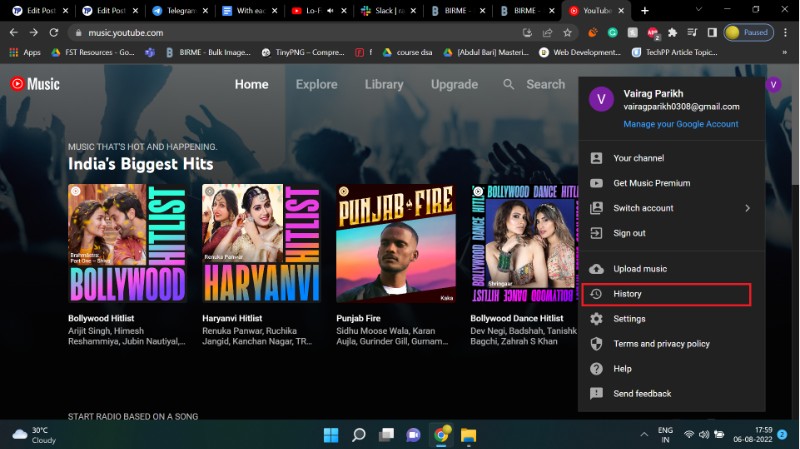
Wo finde ich kürzlich angesehene YouTube Shorts?
Shorts erscheinen im allgemeinen Wiedergabeverlauf an der Stelle, an der auch normale Videos gelistet sind. Es gibt keine separate Kurzform-Verlaufsseite.
Wie lange speichert YouTube meinen Wiedergabeverlauf?
Standardmäßig wird für neu erstellte Konten oder wenn die History erstmals aktiviert wird, eine Auto-Löschung auf 36 Monate (3 Jahre) gesetzt. Sie können diese Vorgabe ändern oder Auto-Löschung deaktivieren.
Löscht YouTube den Verlauf automatisch?
Ja, für Konten, die nach 2020 erstellt wurden, ist die Standard-Auto-Löschfrist 36 Monate. Nutzer können die Zeitspanne in den Einstellungen anpassen oder die Funktion deaktivieren.
Kann jemand anderes meinen YouTube-Verlauf sehen?
Nur Personen mit Zugang zu Ihrem Google-Konto können Ihren Wiedergabeverlauf sehen. Er ist nicht öffentlich.
Kann der Familienmanager meinen Verlauf sehen?
Nein. Der persönliche Wiedergabeverlauf ist an Ihr Google-Konto gebunden und wird nicht mit dem Familienmanager oder anderen Familienmitgliedern geteilt.
Kurze Zusammenfassung
- Sie können einzelne Einträge oder den gesamten Wiedergabeverlauf löschen, Auto-Löschung einrichten oder die Aufzeichnung pausieren.
- Löschen reduziert personalisierte Empfehlungen; Pausieren stoppt künftige Einträge.
- Verwenden Sie Inkognito, separate Konten oder Privacy-Extensions als ergänzende Maßnahmen.
Wichtig: Prüfen Sie regelmäßig Ihre Einstellungen und nutzen Sie Auto-Löschung, wenn Sie dauerhaft weniger historische Daten möchten.
Wenn Ihnen diese Anleitung geholfen hat, hinterlassen Sie gern einen Kommentar mit Ihrem Szenario (z. B. Familiengerät, privater Gebrauch), damit wir gezieltere Tipps geben können.
Ähnliche Materialien

Podman auf Debian 11 installieren und nutzen
Apt-Pinning: Kurze Einführung für Debian

FSR 4 in jedem Spiel mit OptiScaler
DansGuardian + Squid (NTLM) auf Debian Etch installieren

App-Installationsfehler auf SD-Karte (Error -18) beheben
